Si votre signature Gmail ne s'affiche pas correctement, vous devrez probablement désactiver le mode "Texte brut".
Exemple du problème :
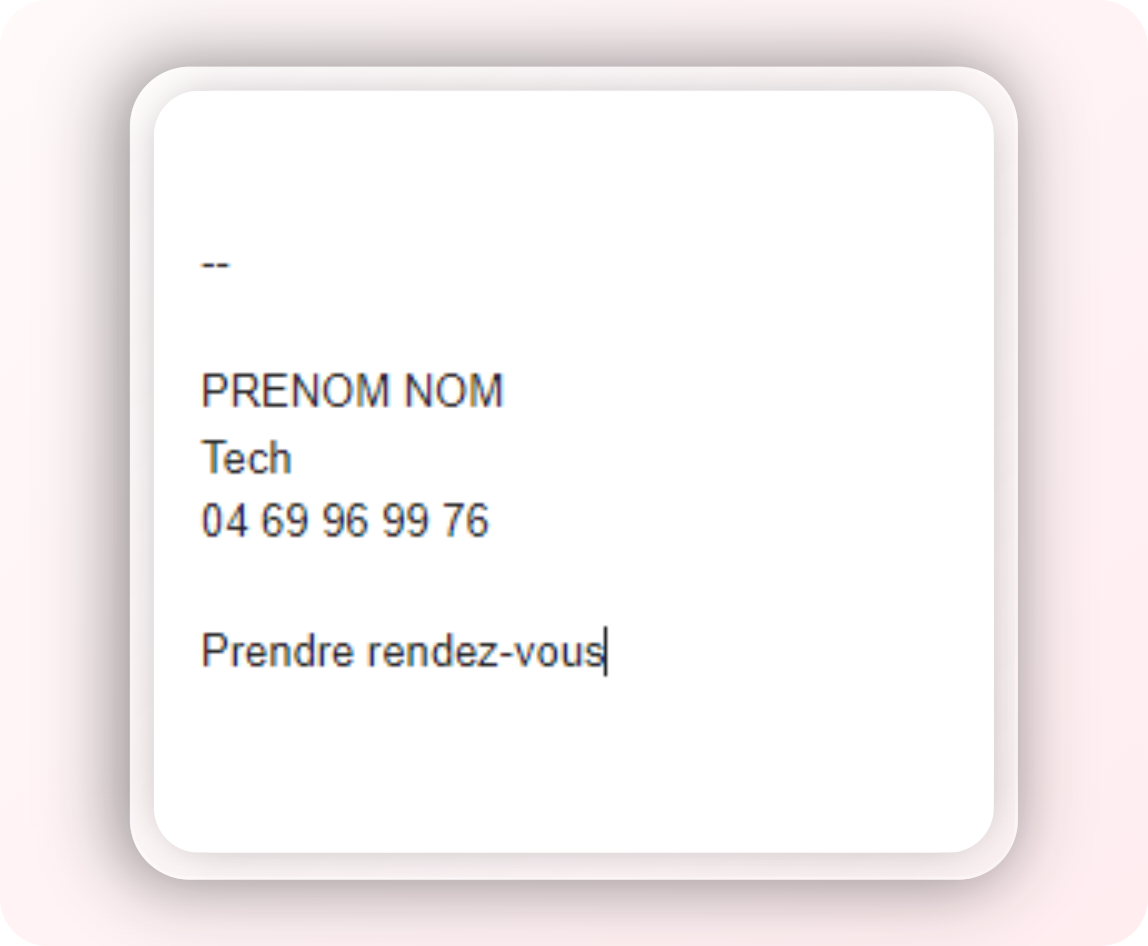
Au lieu de :
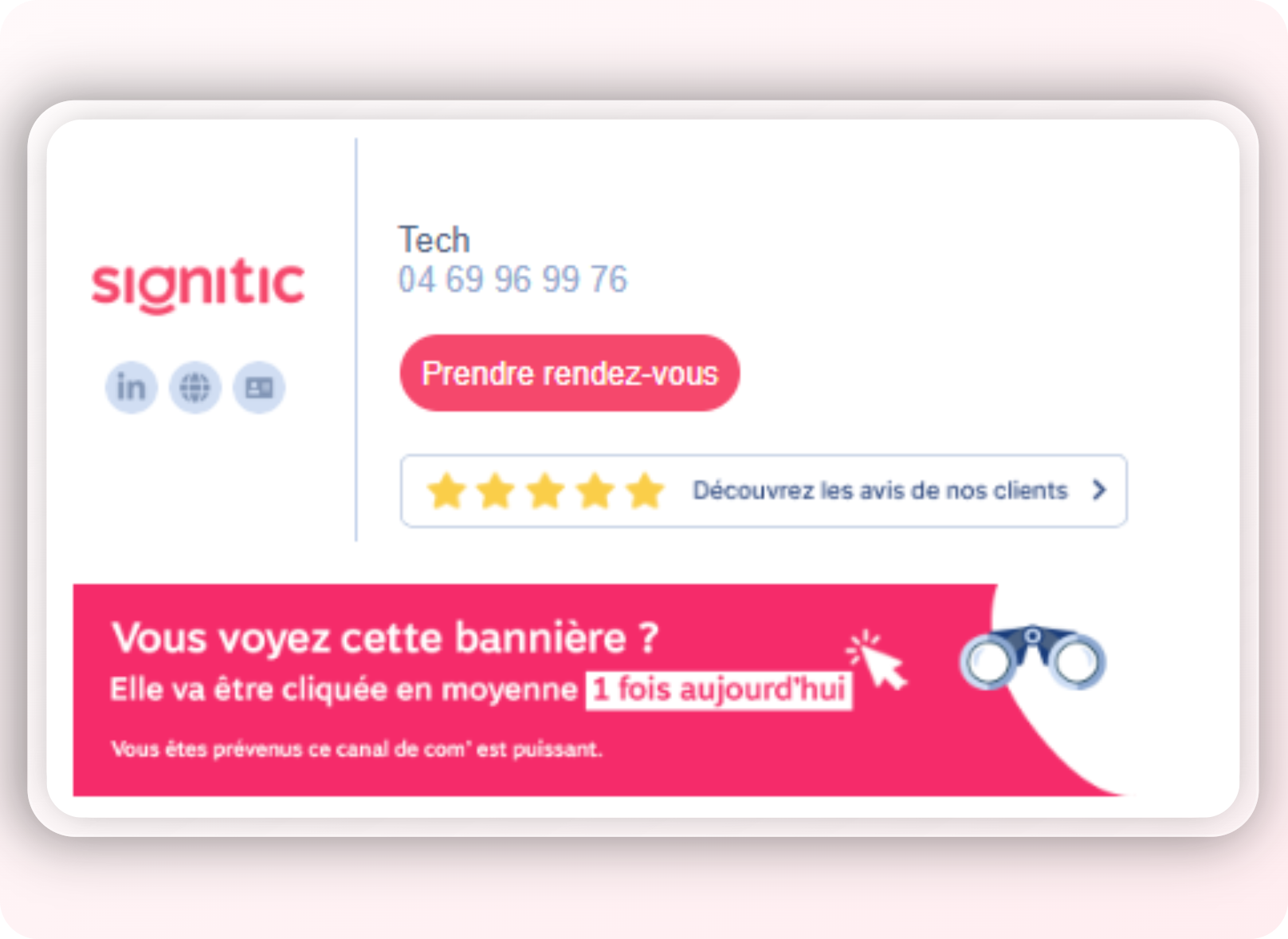
Si votre signature n’apparaît pas dans vos e-mails Gmail, cela peut être lié à l’activation du mode texte brut.
Cliquez sur Nouveau message dans Gmail.
En bas à droite de la fenêtre, cliquez sur les trois points (⋮).
Si l’option Mode texte brut est cochée, cliquez dessus pour la désactiver.
Fermez ce brouillon et créez un nouveau message.
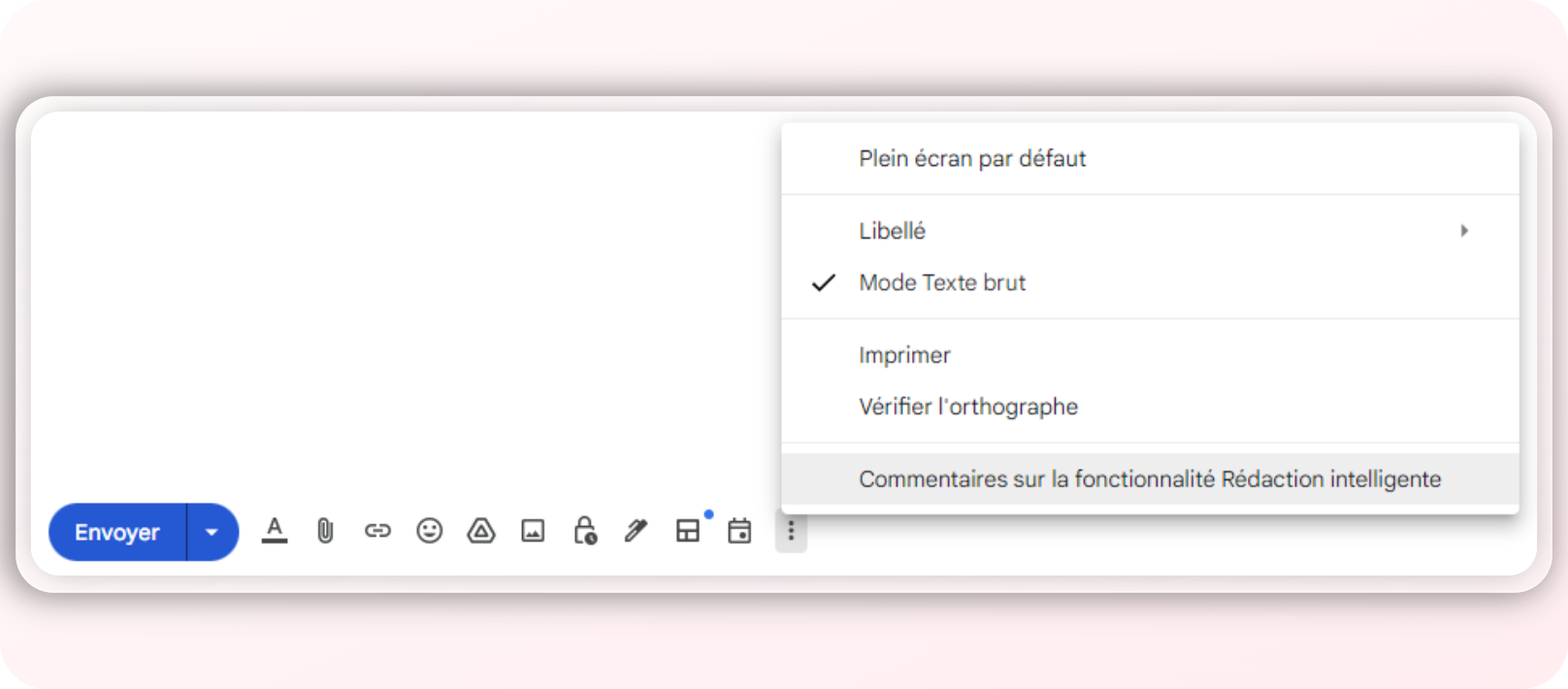
Une fois le mode texte brut désactivé, la signature HTML générée par Signitic s’affichera correctement.
Paramétrage OK :
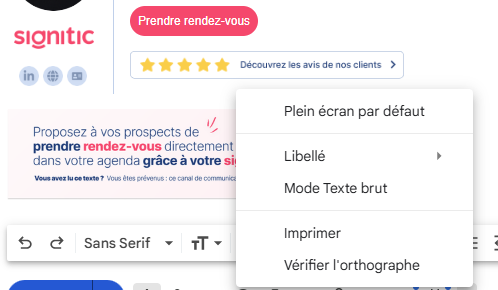
Votre signature devrait revenir à la normale.